Discordはデフォルトだと完全終了しない
今回は備忘録的な記事。
ゲームコミュニティや最近はテレワークでも使われるようになったDiscord。
私もよく利用しているのだが、このアプリ、PCだとデフォルトの設定では×ボタンを押してもアプリが完全には閉じず、タスクバーの通知領域(タスクトレイ)に最小化されるのだ。
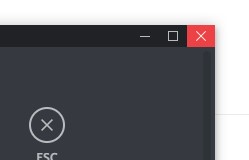
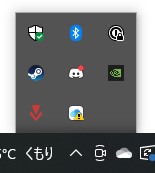
タスクマネージャーを見てみても、バックグラウンドでメモリ等を使用していることが確認できた。
別に大した使用量ではないし、オンラインに繋ぎっぱなしでも問題ないという人であればそのままでも全く問題はないのだが、何らかの事情で一回一回完全にDiscordアプリを終了させたい人もいるだろう。
今回はその方法を簡単に紹介したい。
Discordを完全終了するやり方
Discordを完全終了するやり方①
やり方は簡単。
まずは下部から歯車アイコンをクリックして設定画面に入り、
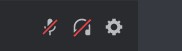
「アプリの設定」から「Windows設定」に入る。
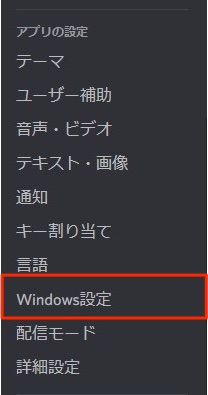
その後はデフォルトではオンになっている「トレイに最小化」をオフにするだけ。
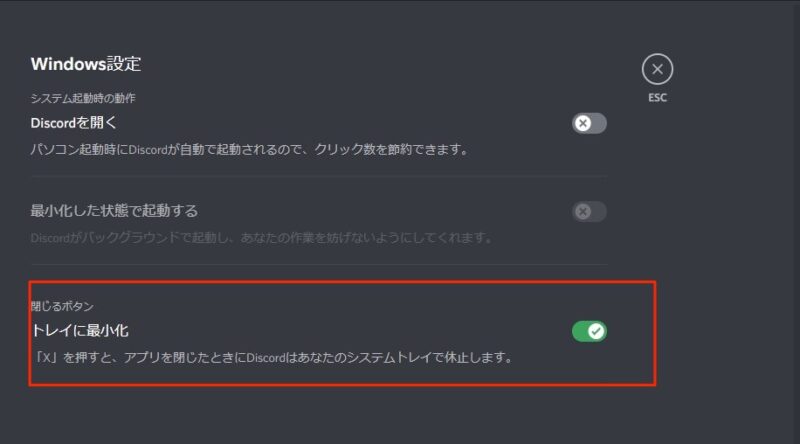
これでトレイに残らずDiscordアプリが完全終了する。
Discordを完全終了するやり方②
また通知領域(タスクトレイ)に最小化された状態から終了させることもできる。
これも簡単でDiscordアプリアイコンを右クリックして「Quit Discord」を選ぶだけ。
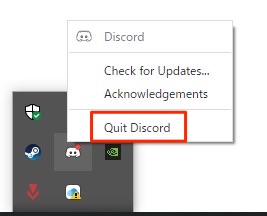
なぜここだけ翻訳されてないのか不明だがともかくこれでもDiscordを完全終了させることができる。
今回はこれだけ。備忘録。

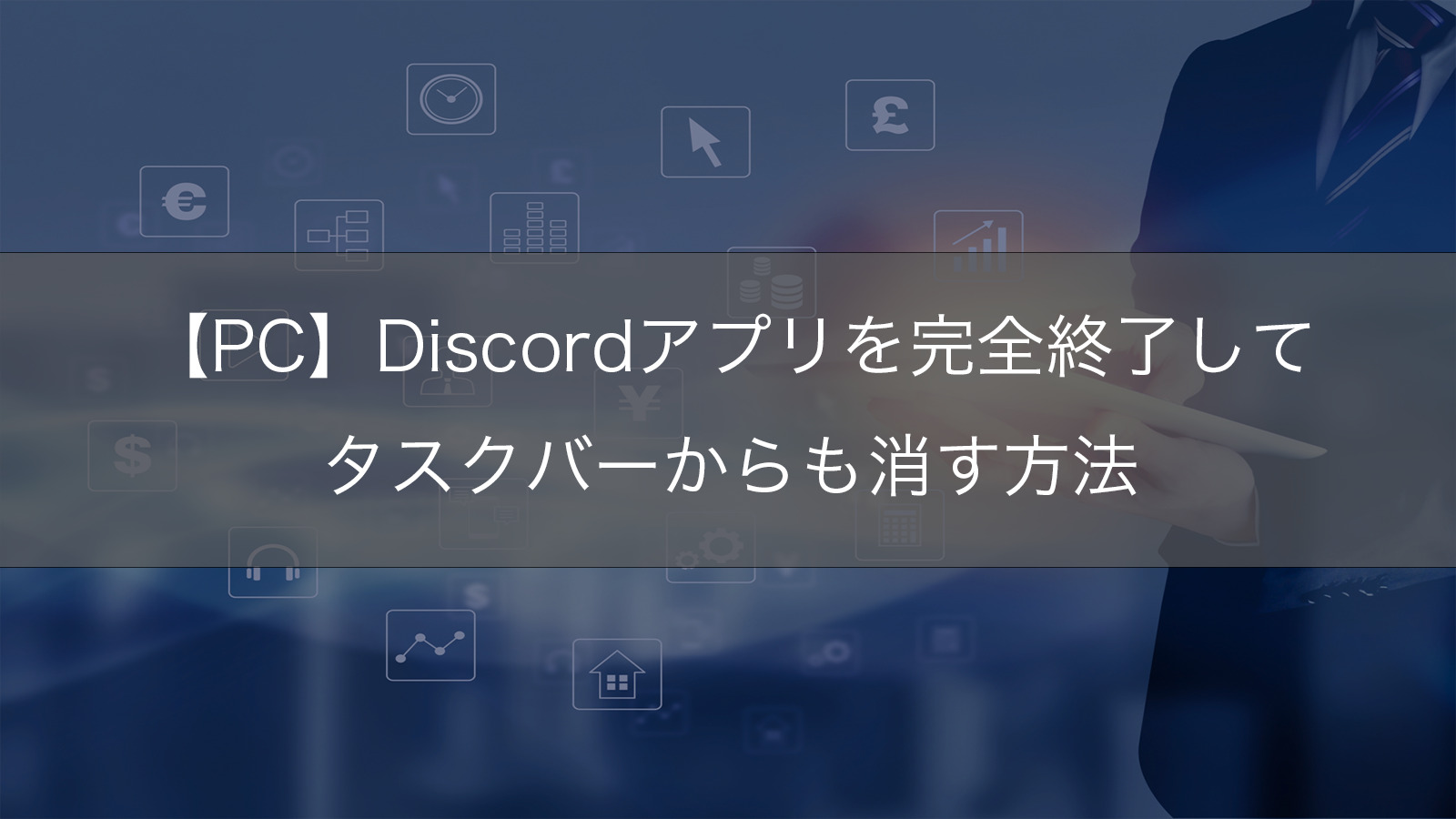


コメント